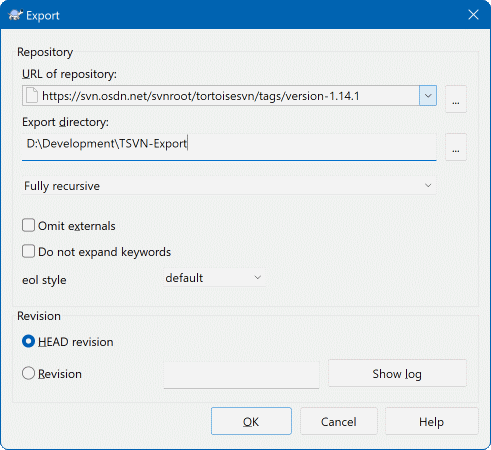Thỉnh thoảng bạn muốn có một bản sao sạch của cây làm việc của bạn mà không có thư mục .svn, ví dụ để tạo một zipped tarball của nguồn của bạn, hoặc xuất khẩu đến một máy chủ. Thay vì tạo một bản sao và xóa các thư mục .svn một cách thủ công, TortoiseSVN cung cấp lệnh → . Xuất khẩu từ một URL và xuất khẩu từ bản sao làm việc được đối xử khác nhau một chút.
Nếu bạn thực hiện lệnh này trên một thư mục chưa phiên bản, TortoiseSVN sẽ giả định rằng thư mục được chọn là mục tiêu, và mở một hộp thoại cho bạn nhập URL và bản sửa đổi để xuất khẩu. Hộp thoại này có các tùy chọn để chỉ xuất khẩu các thư mục cấp cao nhất, bỏ qua các tham chiếu bên ngoài, và để ghi đè lên phong cách cuối dòng cho các tập tin có thuộc tính svn:eol-style được thiết lập.
Tất nhiên bạn có thể xuất khẩu trực tiếp từ kho lưu trữ. Sử dụng Trình duyệt Kho để định hướng đến các cây con có liên quan trong kho của bạn, sau đó sử dụng → . Bạn sẽ nhận được hộp thoại Xuất khẩu từ URL như mô tả ở trên.
Nếu bạn thi hành lệnh này trên bản sao làm việc bạn sẽ được hỏi chỗ để lưu bản làm việc sạch mà không có thư mục .svn. Theo mặc định, chỉ có những tập tin được đánh phiên bản được xuất khẩu, nhưng bạn có thể dùng hộp kiểm Xuất khẩu cả những tập tin không phiên bản để xuất khẩu cả những tập tin không phiên bản tồn tại trong bản làm việc của bạn nhưng không có trong kho. Những tham chiếu bên ngoài sử dụng svn:externals có thể được bỏ qua nếu đòi hỏi.
Một cách khác để xuất khẩu một bản làm việc là kéo lê chuột phải thư mục bản sao đang làm và chọn → hoặc → or → . Tùy chọn thứ hai cũng bao gồm các tập tin không phiên bản. Tùy chọn thứ ba chỉ xuất khẩu các mục được thay đổ, nhưng giữ nguyên cấu trúc thư mục.
Khi xuất khẩu từ một bản sao làm việc, nếu thư mục đích đã có một thư mục cùng tên như một trong những bạn đang xuất khẩu, bạn sẽ được cung cấp tùy chọn để ghi đè lên các nội dung hiện có, hoặc tạo một thư mục mới với một tên tự động tạo ra, ví dụ như Mục tiêu (1) .
Xuất khẩu các tập tin đơn l
Hộp thoại xuất khẩu không cho phép khẩu các tập tin xuất đơn lẻ, mặc dù Subversion có thể.
Để xuất khẩu các tập tin đơn lẻ với TortoiseSVN, bạn phải sử dụng trình duyệt kho ( phần “Trình duyệt Kho” ). Đơn giản chỉ cần kéo tập tin bạn muốn xuất khẩu từ trình duyệt kho nơi mà bạn muốn họ trong explorer, hoặc sử dụng trình đơn ngữ cảnh trong trình duyệt kho lưu trữ để xuất khẩu các tập tin.
Xuất khẩu một Cây Biến đổi
Nếu bạn muốn xuất khẩu một bản sao của cấu trúc cây dự án của bạn nhưng chỉ chứa các tập tin đã thay đổi trong một phiên bản cụ thể, hoặc giữa bất kỳ hai phiên bản, sử dụng tính năng so sánh các bản sửa đổi được mô tả trong phần “So sánh các thư mục” .
Nếu bạn muốn xuất khẩu cấu trúc cây của bản sao làm việc nhưng chỉ chứa các tập tin được sửa đổi cục bộ, tham khảo SVN Xuất khẩu các mục được thay đổi tại đây ở phía trên.
Thỉnh thoảng bạ có một bản sao làm việc mà bạn muốn chuyển đổi về lại thành một thư mục bình thường mà không có thư mục .svn. Tất cả bạn cần phải làm là xóa thư mục .svn từ gốc bản sao làm việc.
Một cách khác là bạn có thể xuất khẩu thư mục vào chính nó. Trong Windows Explorer dùng chuột phải kéo lê thư mục gốc của bản làm việc từ bảng thư mục vào chính nó trong bảng thư mục. TortoiseSVN phát hiện trường hợp đặc biệt này và hỏi nếu bạn muốn bỏ phiên bản khỏi bản sao làm việc. Nếu bạn trả lời vâng thư mục điều khiển sẽ bị bỏ và bạn sẽ có một cây thư mục trơn, không đánh phiên bản.